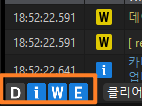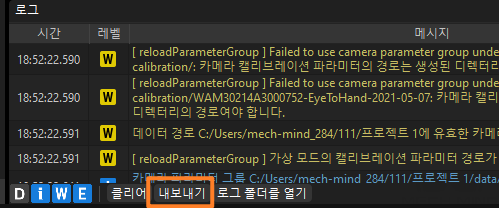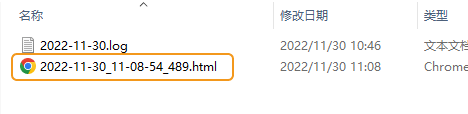로그
로그바는 사용자들이 구체적인 시각의 프로젝트 실행 기록을 쉽게 찾을 수 있도록 프로젝트 실행의 로그 정보를 실시간으로 표시합니다.
로그바에서 Vision 및 Console 로그라는 두 모듈의 로그를 보도록 전환할 수 있습니다. 그 중 Vision 로그는 비전 솔루션/프로젝트 실행 프로세스 정보, Console 로그는 콘솔 정보를 보는 데 사용됩니다.
로그의 관련 작업은 아래에서 소개합니다.
로그 정보를 필터링하기
로그 레벨에 대한 설명은 아래와 같습니다.
| 로그 레벨 | 설명 |
|---|---|
D |
결함 수정(Debug) |
i |
정상 정보(Info) |
W |
경고(Warning) |
E |
오류(Error) |
특정 레벨의 로그 정보를 보려면 로그바의 왼쪽 하단에서 로그 레벨을 클릭합니다. 로그 레벨 버튼이 파란색이면 표시된 상태이고 회색이면 표시되지 않은 상태입니다.